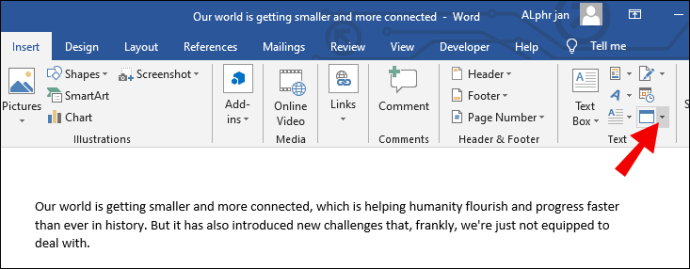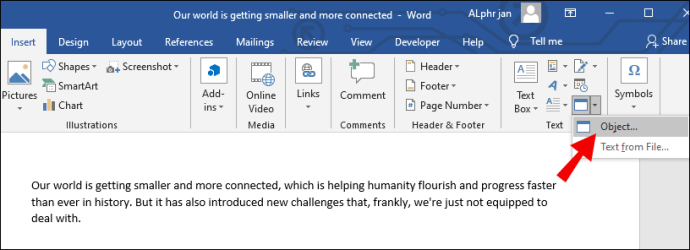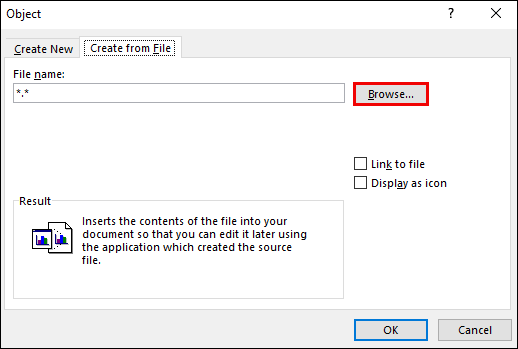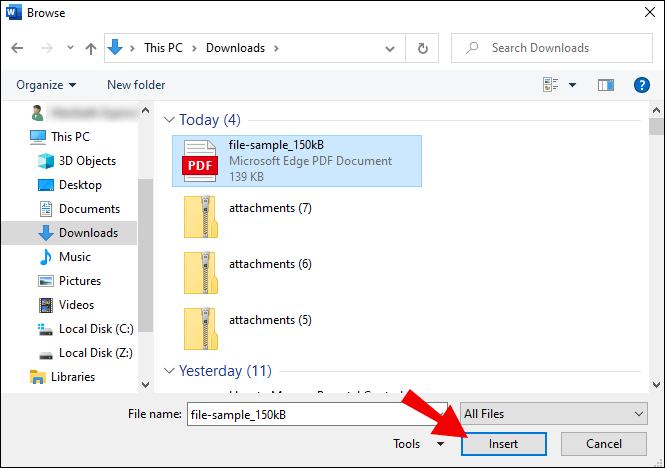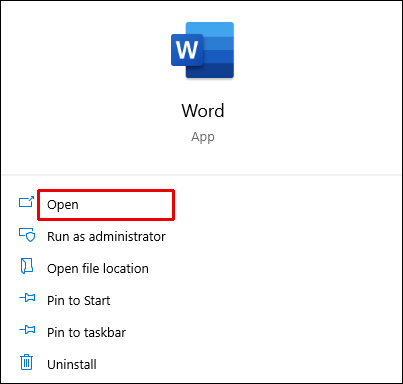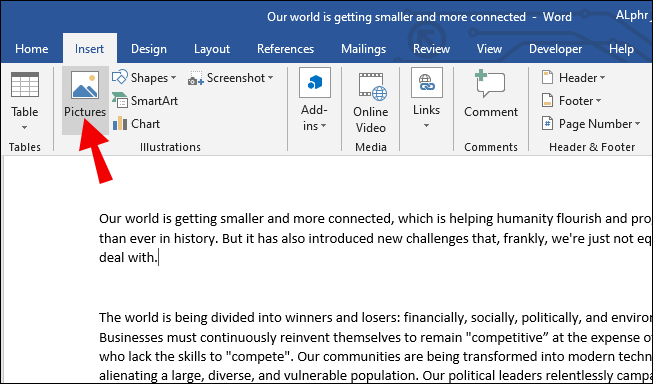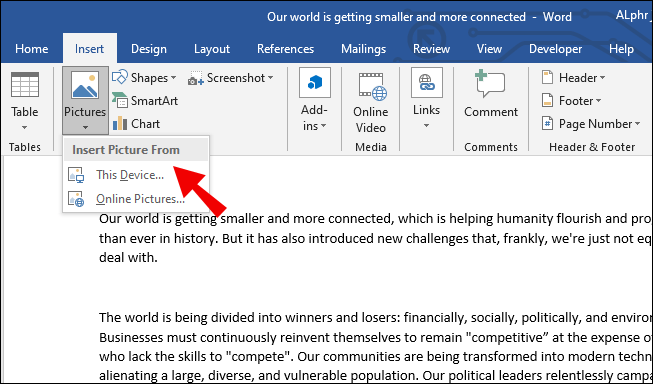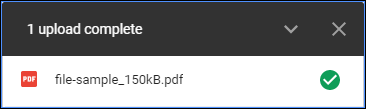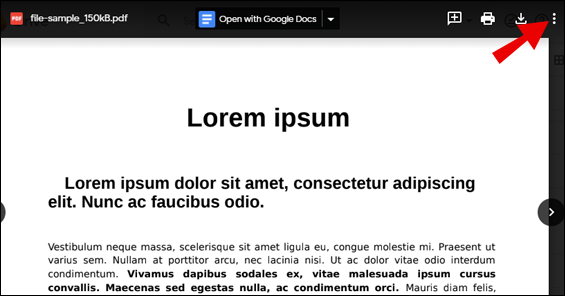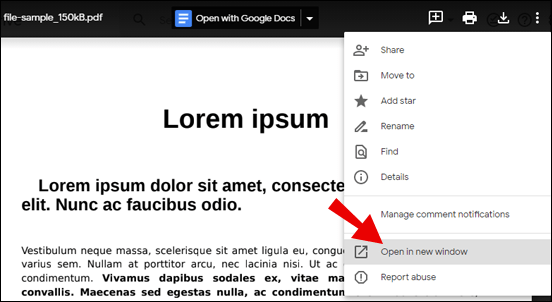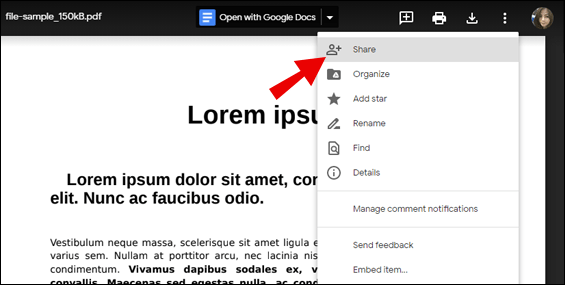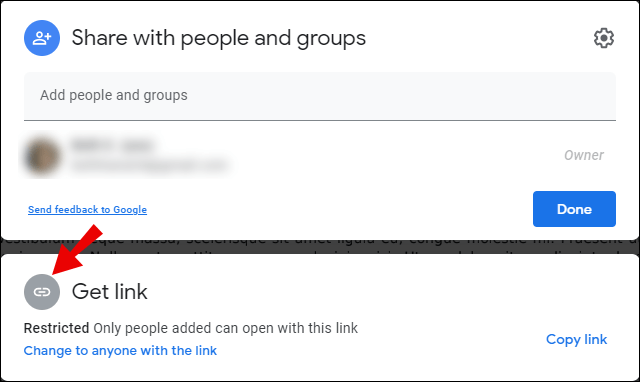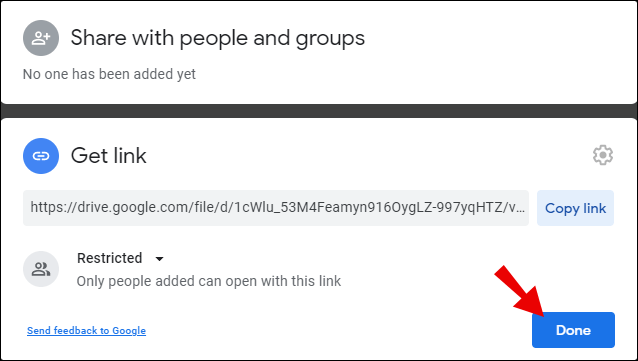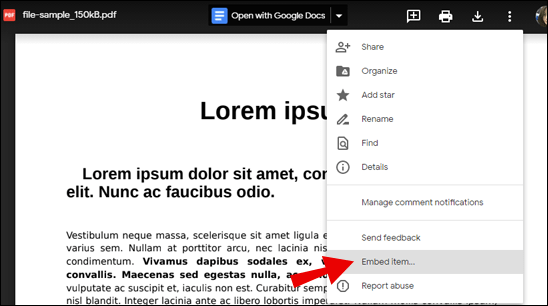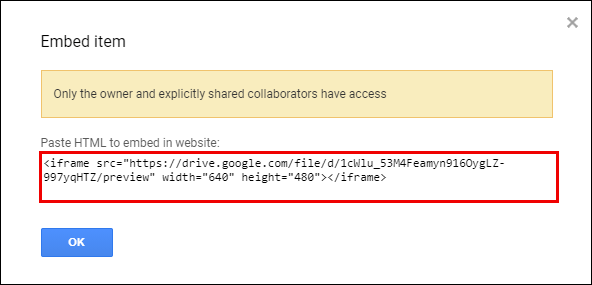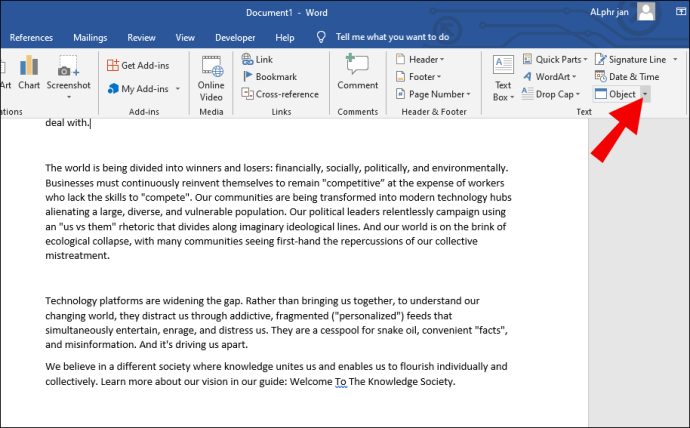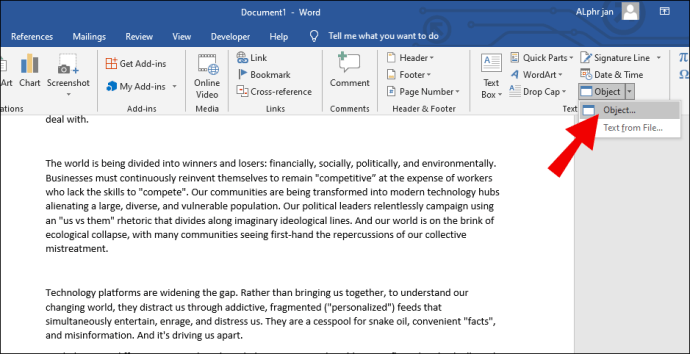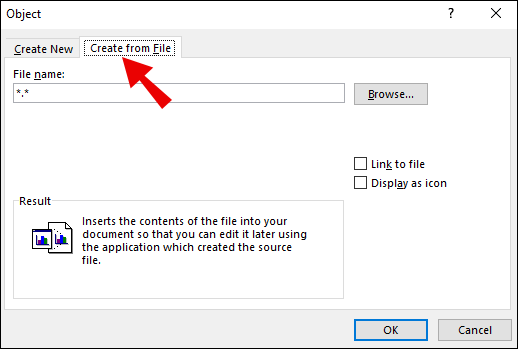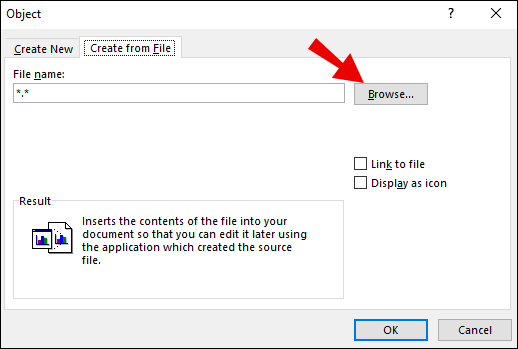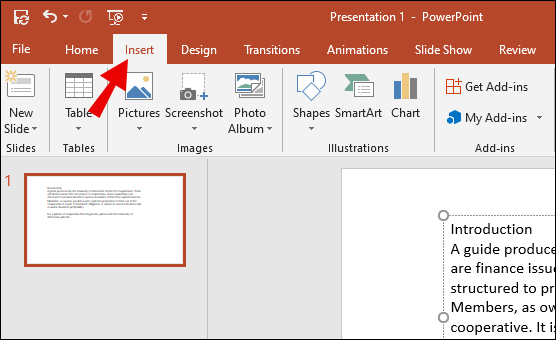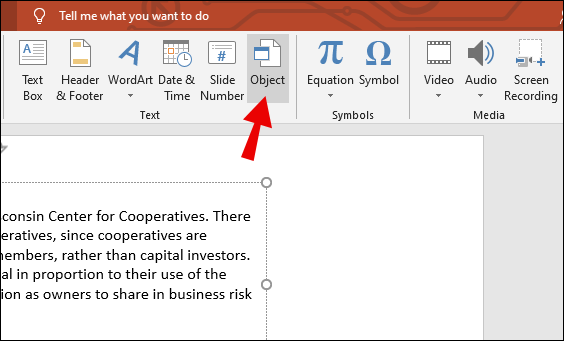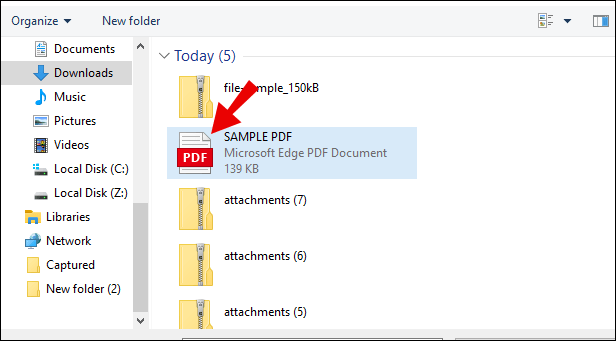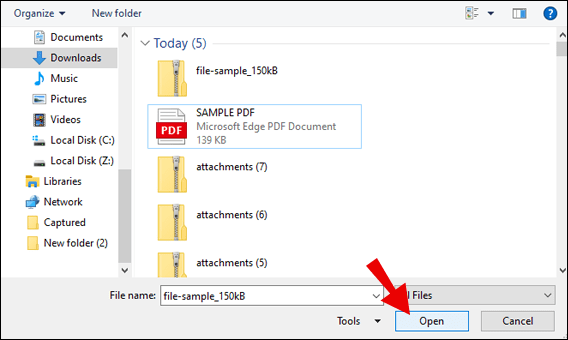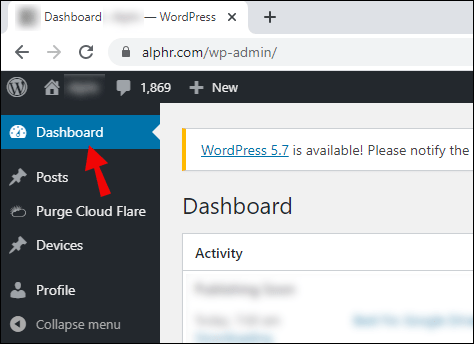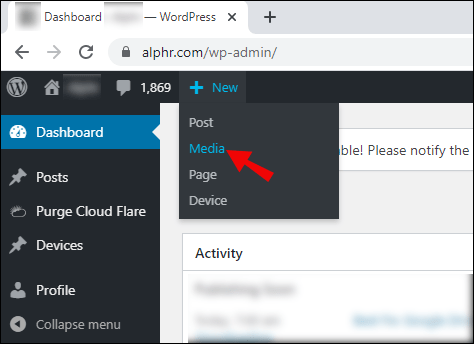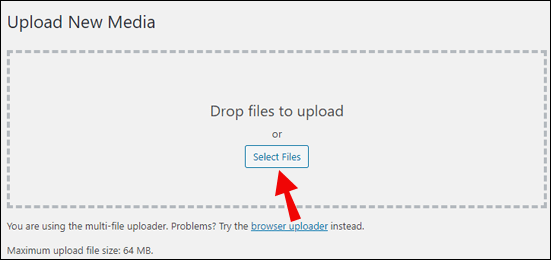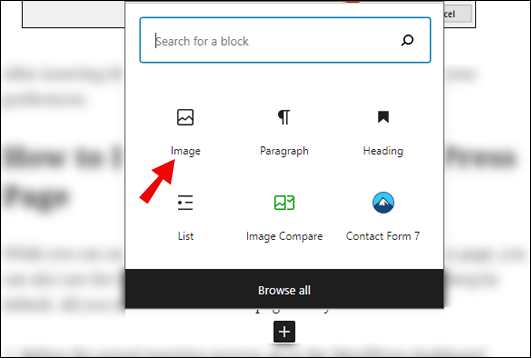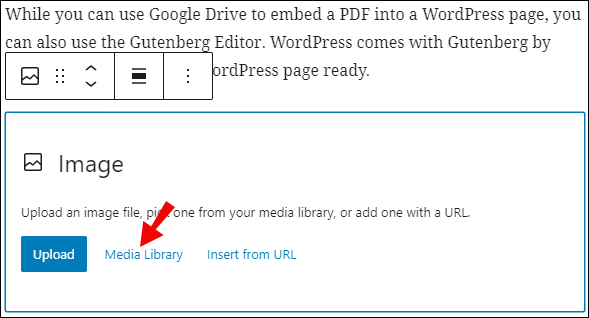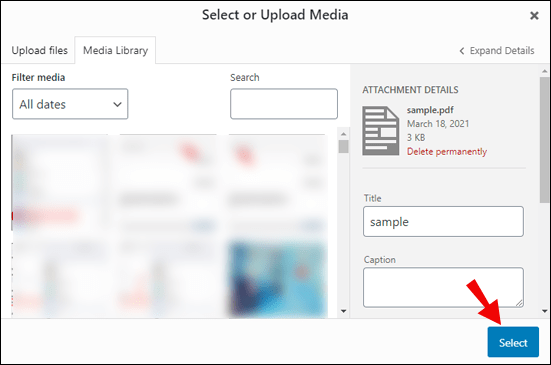Če pogosto delate z Wordom in PDF-ji, se morda sprašujete, ali lahko združite oboje. Na srečo lahko v Word vstavite PDF. Še več, postopek je razmeroma preprost.

V tem članku vam bomo pokazali, kako to storiti na nekaterih najbolj priljubljenih platformah. Odgovorili bomo tudi na nekaj perečih vprašanj o dokumentih PDF, ki jih morda imate.
Kako vstaviti PDF v Word
Če želite v svoj Wordov dokument vstaviti PDF, sledite tem korakom:
- Postavite kazalec na mesto, kamor želite vstaviti PDF, in kliknite enkrat.

- Izberite zavihek »Vstavi«.

- Poiščite možnost »Predmet« in izberite puščico.
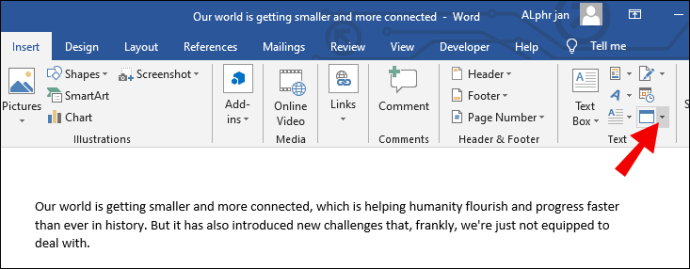
- Izberite »Predmet«.
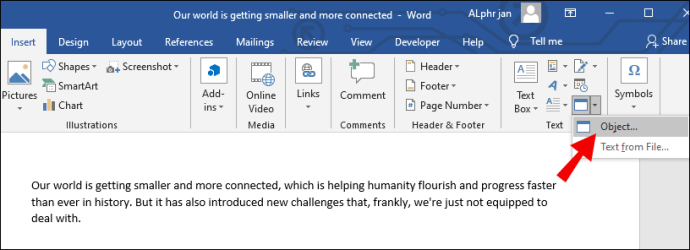
- Zdaj boste videli okno »Predmet«, izberite zavihek »Ustvari iz datoteke« in nato možnost »Prebrskaj«.
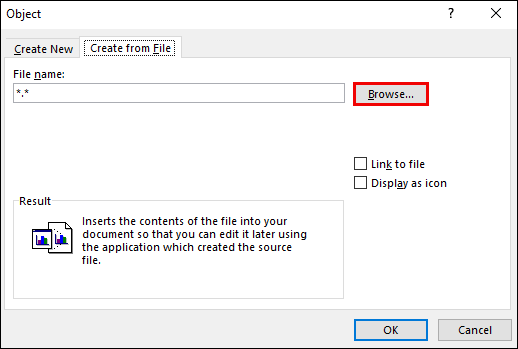
- Poiščite svoj PDF, ga tapnite in nato izberite »Vstavi«.
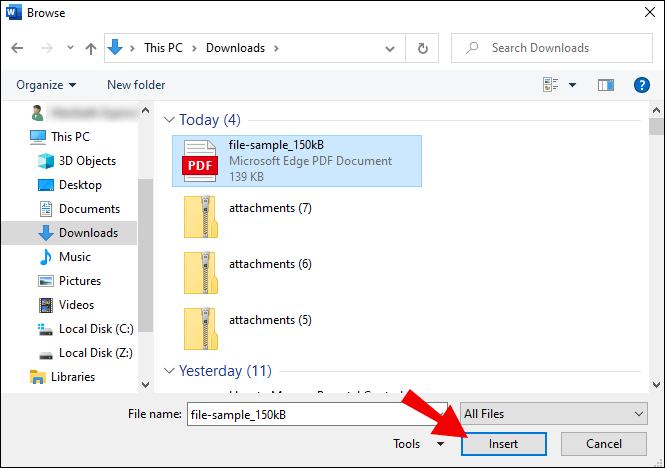
Na tej stopnji morate izbrati med ustvarjanjem ikone in povezovanjem z izvorno datoteko. Če ga povežete z izvorno datoteko, bo dokument PDF posodobljen vsakič, ko spremenite samo izvorno datoteko. Ko prikažete PDF kot ikono, lahko prihranite veliko prostora na strani, saj ne bo prikazan v celoti.
Po upoštevanju teh dejavnikov izberite »V redu« in Word bo poskrbel za postopek vstavljanja.
Kako vstaviti PDF v Word kot sliko
Prav tako lahko vstavite PDF v obliki slike. To je uporabno, če želite prikazati samo določeno sliko iz PDF-ja, namesto da bi jo vdelali kot predmet. Kot slika je PFD statičen in ga ne morete klikniti ali razširiti.
Preden vstavite sliko, morate PDF pretvoriti v format JPG. To vam bo omogočilo, da ga vstavite kot sliko. Upoštevajte, da bo ob pretvorbi PDF-ja vsaka stran postala lastna slikovna datoteka.
- Pretvorite PDF v sliko.
- Odprite Word.
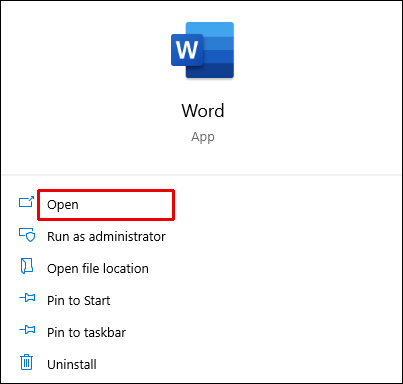
- Postavite kazalec na mesto, kamor želite vstaviti PDF, in tapnite enkrat.

- Izberite možnost »Slika«.
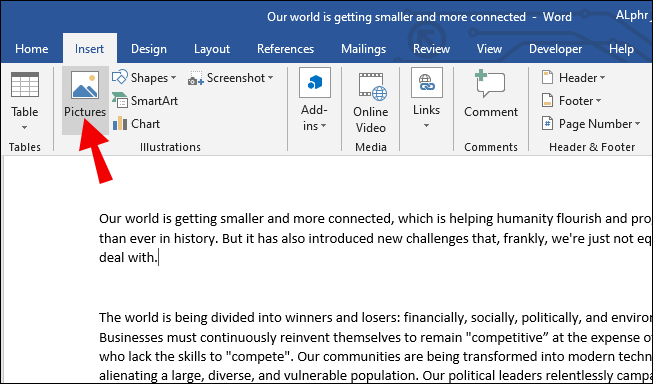
- To bo odprlo pogovorno okno »Vstavi sliko«.
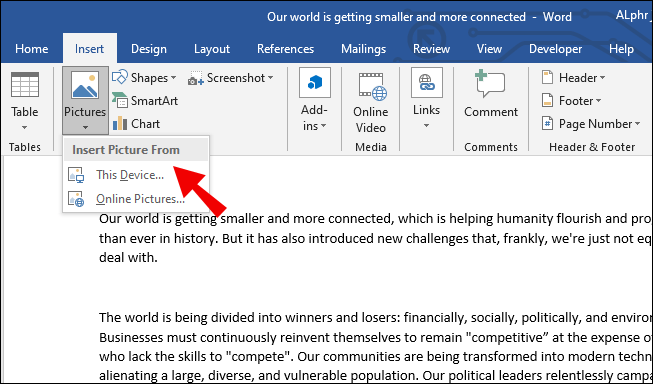
- Poiščite slikovno datoteko in izberite »Vstavi«.

Običajno to deluje bolje s starejšimi različicami Worda, ker morda nimajo vgrajene funkcije Vstavi PDF.
Kako vstaviti PDF v WordPress
Ko uporabljate WordPress za ustvarjanje in urejanje svojega spletnega mesta, lahko v svoje objave in strani vstavite tudi datoteke PDF. To je zelo priročno in vam ne bo treba kopirati besedila iz izvirnega PDF-ja. Oglejmo si popolnoma brezplačno metodo za to.
Vključuje uporabo Google Drive in uporabnikom odpravlja potrebo po namestitvi vtičnikov. Prav tako je zelo priročno.
- Preden nadaljujete, se prepričajte, da je vaš PDF naložen v Google Drive.
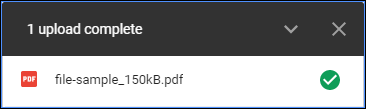
- Ko je PDF naložen, dvokliknite datoteko in izberite tri pike v zgornjem desnem kotu zaslona.
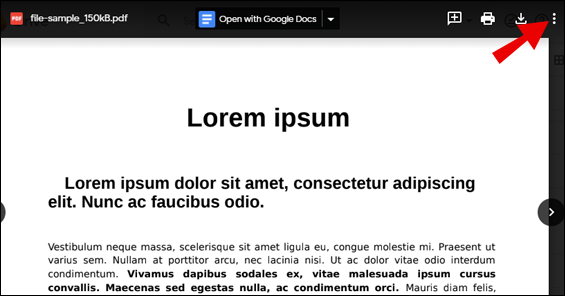
- Izberite »Odpri v novem oknu«.
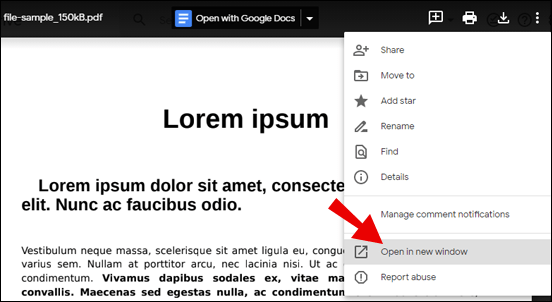
- V novem oknu znova kliknite tri pike in izberite »Skupna raba«.
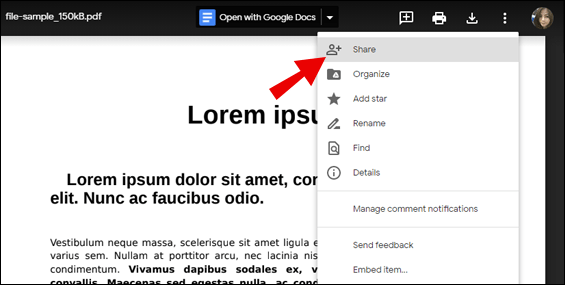
- Pojavilo se bo pojavno okno. Izberite »Pridobi povezavo za skupno rabo«, da postane javna za ogled.
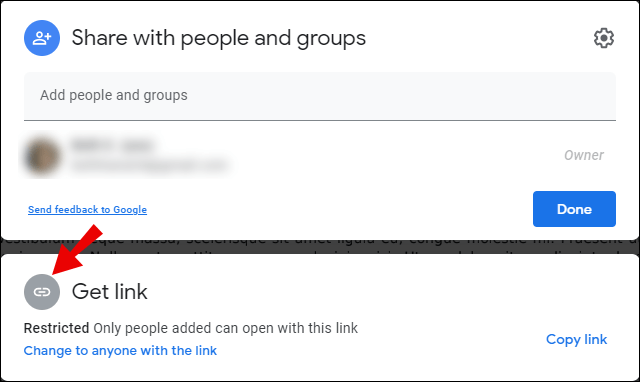
- Kliknite »Končano«.
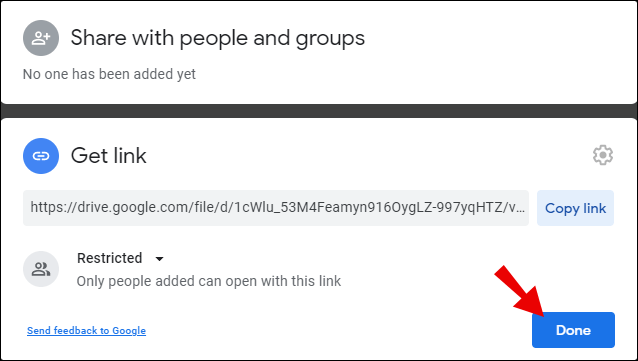
- Če ga želite vdelati v svoje spletno mesto WordPress, znova tapnite tri pike in izberite »Vdelaj element«.
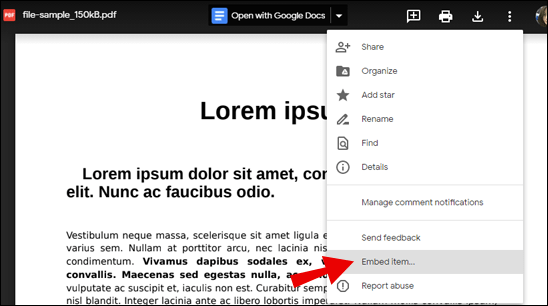
- Videli boste nekaj kode HTML in jo lahko kopirate.
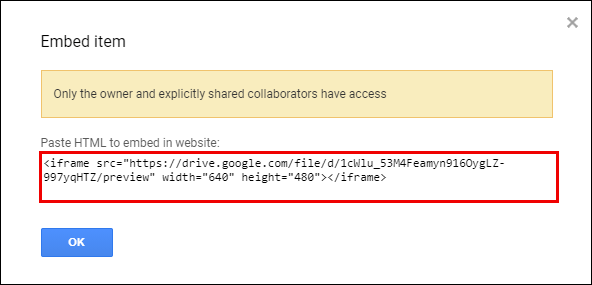
- Vrnite se v WordPress in pojdite na mesto, kamor želite vstaviti PDF.
- Preklopite na besedilni način in prilepite kodo.
Ko objavite svoj PDF, lahko tudi onemogočite prenos, tiskanje in kopiranje s strani gledalcev. To lahko omogočite v gumbu »Napredno« z izbiro možnosti.
Kako vstaviti PDF v Word na Macu
Postopek vstavljanja PDF-ja v Word na Macu je preprost. Ne sme trajati več kot nekaj minut.
- Izberite, kam želite vstaviti PDF, da se prikaže na pravem mestu.
- Izberite zavihek »Vstavi«.
- Poiščite možnost »Predmet« in tapnite puščico, da odprete spustni meni
- Izberite možnost »Predmet«.
- Zdaj boste videli okno »Predmet«, kliknite zavihek »Iz datoteke« in nato izberite možnost »Prebrskaj«.
- Poiščite svoj PDF.
- Izberite »Vstavi«, da datoteko PDF vdelate v Word.
Postopek je podoben v sistemu Windows. Razen gumbov in nalepk z različnimi imeni ni drugih večjih razlik.
Kako vstaviti PDF v Word v sistemu Windows
Tako kot v Macu je tudi PDF v programu Windows enostavno vstaviti v Word. Poglejmo, kako se to naredi:
- Postavite kazalec na mesto, kjer želite vstaviti PDF, in tapnite enkrat.
- V zgornjem levem kotu izberite zavihek »Vstavi«.

- Poiščite možnost »Predmet« in kliknite puščico.
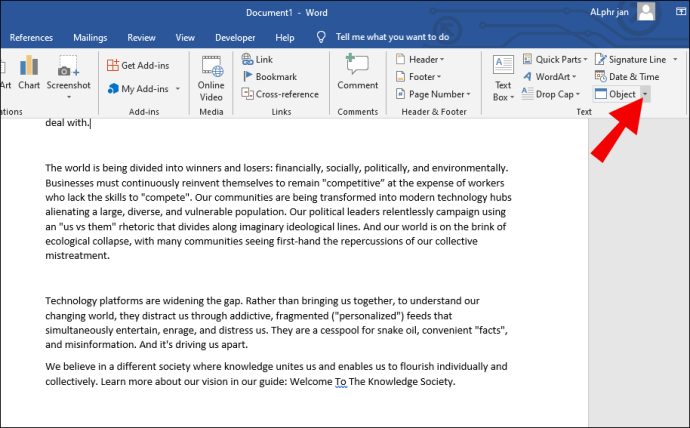
- Ko se prikaže majhen meni, kliknite »Predmet«.
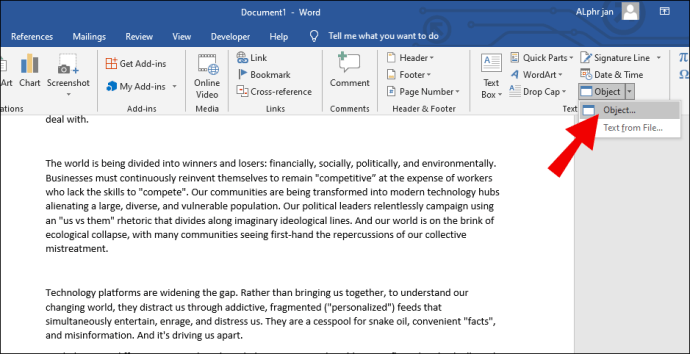
- V oknu »Predmet« izberite zavihek »Ustvari iz datoteke«.
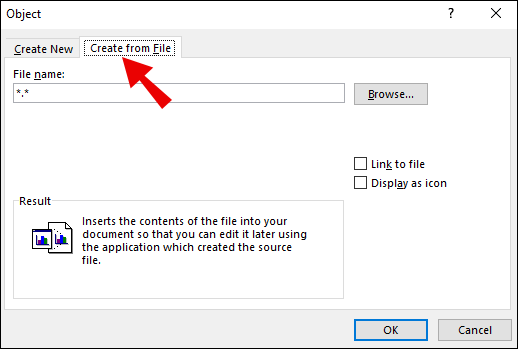
- Izberite možnost »Prebrskaj«.
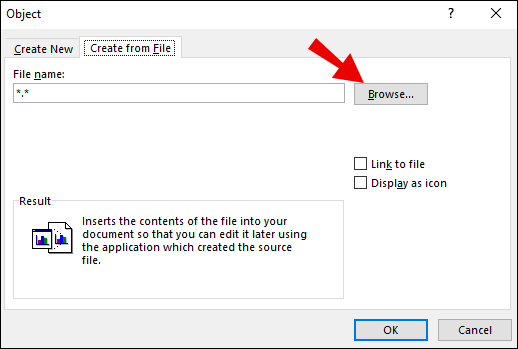
- Poiščite svoj PDF, ga kliknite in nato izberite »Vstavi«.

Tako kot zgornji razdelek lahko izberete prikaz PDF-ja kot ikono ali povezavo do izvorne datoteke. Povezava z izvorno datoteko omogoča prikaz vseh posodobitev brez ponovnega vstavljanja PDF-ja. Kot ikona PDF zavzame tudi manj prostora.
Kako vstaviti PDF v Word v Office 365
Microsoft Word je trenutno del sistema Office 365, ki vključuje Excel, OneNote in druge. Office 365 je bil preimenovan v Microsoft 365. Office 365 vam omogoča tudi neposredno vstavljanje PDF-ja v Wordov dokument.
- Postavite kazalec na mesto, kjer želite vstaviti PDF, in kliknite enkrat.
- Poiščite skupino »Besedilo«.
- Izberite možnost »Vstavi«.
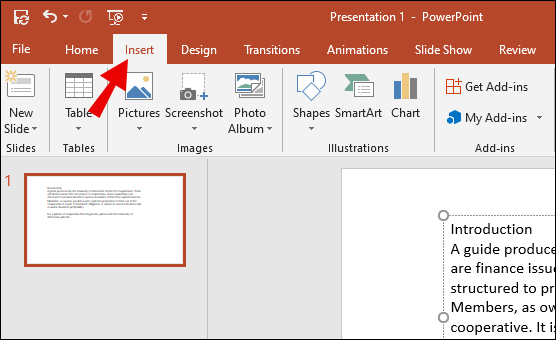
- Poiščite možnost »Predmet« v razdelku »Vstavi«.
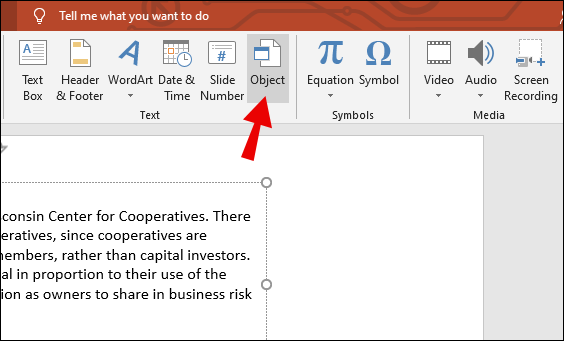
- Poiščite PDF, ki ga želite vstaviti.
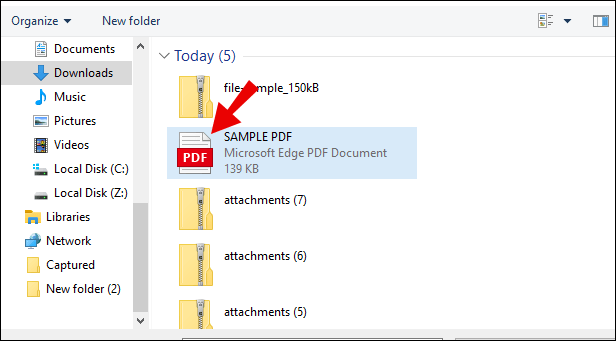
- Izbira "Odpri".
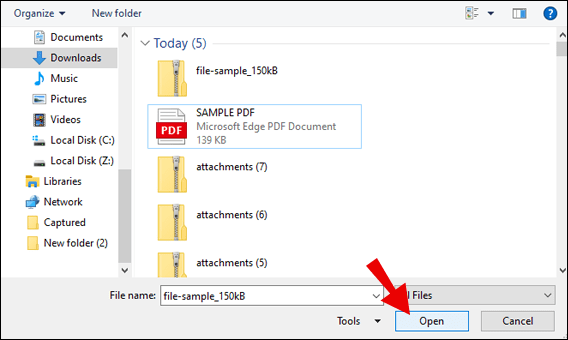
- Končajte tako, da tapnete »V redu«.

Ko vstavite PDF, ga ne morete urejati, lahko pa ga spremenite glede na svoje nastavitve.
Kako vstaviti PDF na stran WordPress
Medtem ko lahko uporabite Google Drive za vdelavo PDF-ja v stran WordPress, lahko uporabite tudi Gutenberg Editor. WordPress je privzeto opremljen z Gutenbergom. Vse, kar potrebujete, je pripravljena stran WordPress.
- Pred dejanskim postopkom vstavljanja pojdite na nadzorno ploščo WordPress.
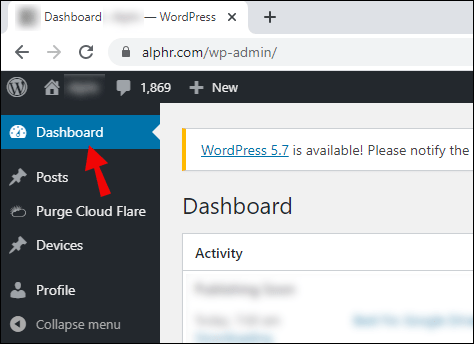
- Izberite »Mediji«, ki odpre možnost »Dodaj novo«.
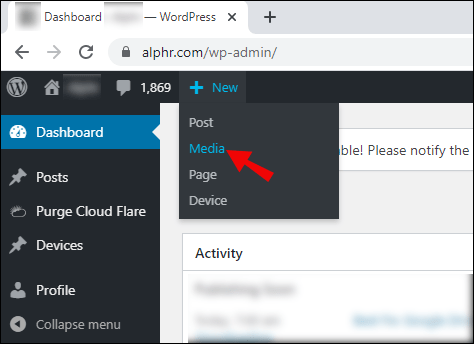
- Kliknite »Izberi datoteke« ali povlecite in spustite svoj PDF, da ga naložite.
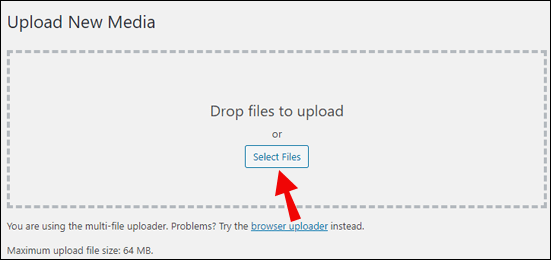
- Odprite stran WordPress.
- Izberite, kam želite vstaviti svoj PDF.
- V urejevalniku kliknite »Dodaj blok« ali »Dodaj sliko«.
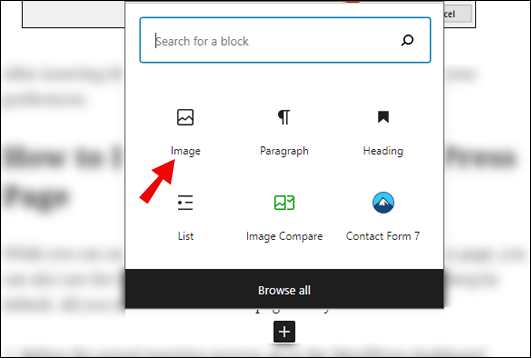
- Ko se prikaže blok, izberite »Medijska knjižnica«.
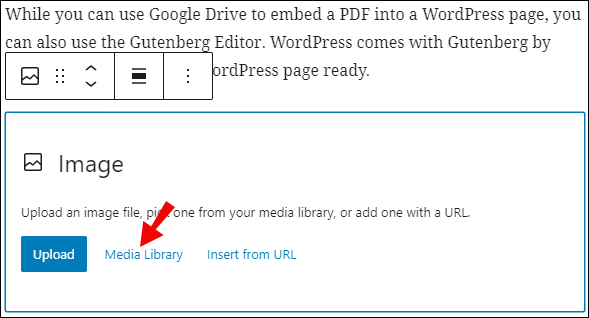
- Poiščite svoj PDF in kliknite »Vstavi v objavo«.
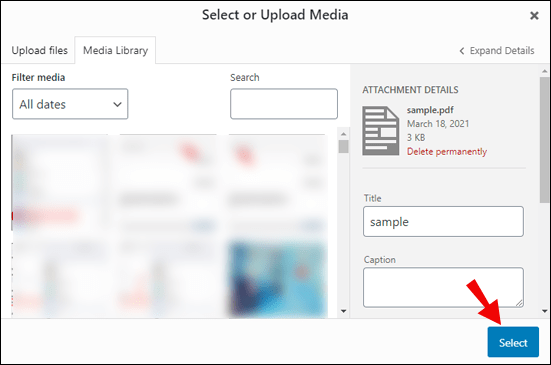
To je privzeta metoda za vstavljanje PDF-ja na stran WordPress. Obstaja veliko drugih načinov, vendar je ta metoda preprosta in brezplačna. Ne potrebujete nobenih vtičnikov.
Dodatna pogosta vprašanja
Tukaj so pogosto zastavljena vprašanja o tej temi.
Kako vstavim datoteko Adobe v dokument Word?
Lahko kliknete »Vstavi« in izberete možnost »Objekti«. Poiskali boste lahko datoteko Adobe, ki jo želite vstaviti. Ko ga najdete, kliknite »Vstavi« in prikazal se bo v vašem dokumentu.
Kako vstavite izrezek v Wordov dokument?
Izrezek lahko najdete z zavihkom »Vstavi«, izberite »Spletne slike« in vnesite ključno besedo. Izberite tistega, ki ga želite, in tapnite »Vstavi«.
Kako ustvarite PDF v programu Microsoft Word?
Izberete lahko »Datoteka« in nato »Izvozi«. Tam boste videli možnost »Ustvari PDF/XPS«. Izberite PDF kot izbrano obliko in kliknite »Objavi«.
Kako vstavim PDF v Word kot povezan predmet?
Če želite povezati datoteko PDF, sledite istim korakom kot vstavljanje datoteke v Word, vendar ko pridete do okna »Predmet«, ne pozabite izbrati »Povezava do datoteke«. To bo ustvarilo bližnjico do izvirne datoteke PDF.
Kaj je datoteka PDF?
PDF je okrajšava za prenosno dokumentno datoteko. Te datoteke so namenjene ogledu in ne urejanju prejemnikov. To preprečuje neželeno poseganje.
Čas je za popestritev
Zdaj, ko veste, kako vstaviti PDF v Word, lahko nadaljujete s svojimi ustvarjalnimi prizadevanji. Svoje spletne menije, spletna mesta in dokumente lahko popestrite kakor koli želite. Za vse zgoraj omenjene platforme je postopek precej preprost in ne zahteva veliko drugega v vašem imenu.
Ste že kdaj vstavili PDF v Word? Kaj menite o zgoraj opisanih metodah? Sporočite nam v spodnjem razdelku za komentarje.